实名编制系统操作指南
实名制平台主要操作指引!

第三方系统用户操作手册一、操作流程图二、操作指引详细步骤说明1.账号注册操作说明:1、访问登录界面首页,点击链接”账号注册”,点击后会跳转到注册界面2、填写”项目信息注册”信息,点击下载申请模板,下载后填写并打印扫描。
,填写页面上项目注册信息,完成后点击”注册”按钮,然后等待审核结果。
注意:1)必填信息一定要填写。
有些属于关联信息,当值为”否”时可不用填写。
如:当是否已开工为”否”时,开工日期为非必填项,不用填写。
2)注册支持多次填报不同项目进行注册。
注册完成之后可以重新再填报另外项目信息进行注册。
3)点击注册后请观察是否有以下提示,有以下提示表示注册成功,请等待审核结果。
2.项目申请进度查询操作说明:1、输入手机号,点”获取验证码”,手机收到短信后输入手机验证码及要查询的项目名称信息,项目名称信息支持模糊查询。
2、点击”立即查询”,可以查询到申请注册项目的审核进度明细。
选中某一条记录,下方会有相应的反馈结果提示。
另外只要信息审核了,会以短信的信息通知用户审核的结果。
审核成功的话,平台会自动创建登录系统的账号及密码发送给用户;审核失败的话,平台会发送短信告知用户因为什么原因审核没有通过。
3.设备供应商分类操作指引以下内容根据是否有设备供应商、设备供应商类型区分上报数据的操作指引。
1)当设备供应商属于”中车”,采集人员、合同、培训记录、考勤、工资数据自动上报数据至正式环境。
2)当设备供应商属于”其他”,请参考以下文档调用数据接口,请先在测试环境用分配的测试设备账号及密码进行采集人员、合同、培训记录、考勤、工资数据上报数据联调,联调通过之后我们会分配正式环境设备账号及秘钥,请再次上报数据至正式环境。
深圳市建筑行业实名制和分帐制管理平3)当设备供应商属于”无”,请登录系统后点击菜单信息处理--供应商信息补充按钮完善信息。
我们会发送测试环境账号及密码给供应商联系人手机,进行测试环境联调,联调通过后,再按照接口文档描述进行数据的上报。
福建省机构编制管理信息系统操作指南目录
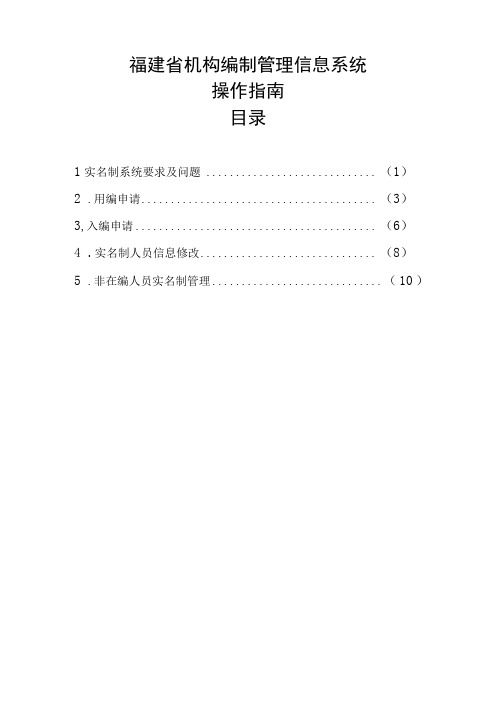
福建省机构编制管理信息系统操作指南目录1实名制系统要求及问题 (1)2.用编申请 (3)3,入编申请 (6)4.实名制人员信息修改 (8)5.非在编人员实名制管理 (10)一、系统要求(一)系统环境要求1系统要求:WindOWSXP及以上,不能用国产操作系统2.软件要求:IE8.0及以上(需使用IE内核的浏览器,不可使用谷歌浏览器等)(二)注意事项如果登进去后,单位管理(新)的右侧界面显示空白(见下图):I*(M M<⅛>]κz>点eMnrT I口We]制糖幺搐]∙ih6κ.]IfiO宣M[⅜∙,依〉]娱壮历箜乐[的a∙>圻[即>.we.・昌峻・改50∙099;E,G3*坦区皿厨舱有两种方法解决:一是退出登陆,在登陆界面下方有个“IE设置下载“,点击下载并安装后,关闭浏览器重新打开登陆即可正常使用;二是在IE的兼容性视图里将实名制系统的IP地址10.1.25.9加入进去,然后关闭整个浏览器后再重启,即可正常显示,具体操作示意如下:MtSiWMBVWf I信第要。
[IIg∙[MM6±[ [ I丽f5H I Wb史*你I Kftn■•_<=≡wMoZ etIW力c∣cπaraftvxv*m/>««»»∙v≡tt∣tmw∙a-≡¾∙*βλ1β∙(2⅛WJQ力川有"*昌M>>M⅛BR*X*∙ΛYU 。
BaKA dAMSM“31就以•香&和<XBM ・矗KaM qg呃皿《924Q⅞≡E“G3—^Qneee KMimm rhHMββ∙∙(∙itw⅛βmt∣-MK∙i1<W<P区¢118标IS信息区助W棒:SSe刖:Et1Wtt.a:■Q雷3502∞2023OfttttMHimttMftOUXRRSMW∙ΛM∣KrFB1Hi∙¾C≡ΛW*uFWAftIAu[-9∙Γ]kter^<Sf111O)Q1nQefTWUφ⅜x*<(A)rw>)XmH4QR2)OOOHJ二、用编申请1内网访问,进入福建省机构编制管理信息系统; 2 .鼠标单击”实名制及核编管理”;欢迎使用系统.」3 .鼠标单击“机关(事业)单位用编申请”;注:办•入口为俣及入匚ew≡∙rαs^e∙<≡.窗逋也滋自飨【袒玄用,人***】C [己良交用W 入・卑■】例,∏HJOT.J■Q 共厦门再WwaWM 的 ・Q内M1W .Z 机构 Q∙火・依机构给制及在职情况审核申请4 .鼠标单击”单位申请使用数”栏目的“使用数类型1”;。
机构编制实名制管理系统使用手册(机关事业单位)
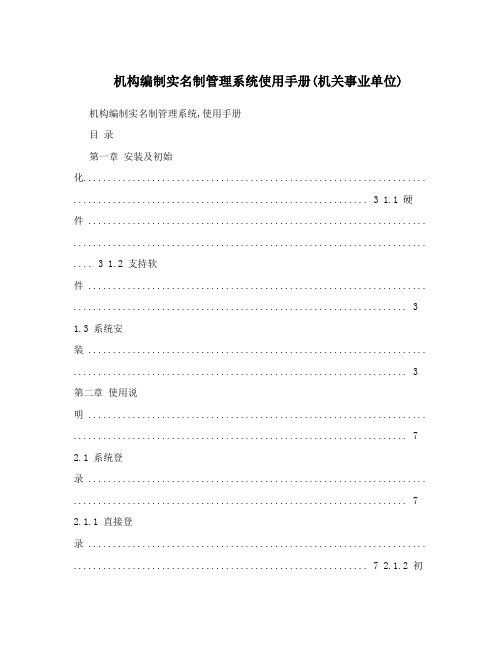
机构编制实名制管理系统使用手册(机关事业单位) 机构编制实名制管理系统,使用手册目录第一章安装及初始化...................................................................... ............................................................ 3 1.1 硬件 ..................................................................... ........................................................................ .... 3 1.2 支持软件 ..................................................................... .. (3)1.3 系统安装 ..................................................................... .. (3)第二章使用说明 ..................................................................... .. (7)2.1 系统登录 ..................................................................... .. (7)2.1.1 直接登录 ..................................................................... ............................................................ 7 2.1.2 初始化数据后登录 ..................................................................... ............................................. 8 2.2 系统主界面 ..................................................................... ................................................................ 9 2.3 基本信息维护 ..................................................................... ............................................................. 9 2.4 主管部门(针对主管部门用户) .................................................................... ............................. 10 2.4.1 基本情况 ..................................................................... .......................................................... 10 2.4.2 台帐 ..................................................................... (10)2.4.3 机构职责 ..................................................................... .......................................................... 11 2.4.4 编制情况 ..................................................................... .......................................................... 12 2.4.5 职数情况 ..................................................................... .......................................................... 13 2.4.6 用编计划 ..................................................................... .......................................................... 14 2.4.7 用编申请 ..................................................................... .......................................................... 16 2.4.8 待审核人员 ..................................................................... ...................................................... 17 2.4.9 实有人员 ..................................................................... .......................................................... 18 2.4.10 减少人员 ..................................................................... ...................................................... 21 2.4.11 内/下设机构情况 ..................................................................... ......................................... 23 2.4.12 事业单位情况 ..................................................................... ............................................... 23 2.5 事业单位 ..................................................................... (23)2.6 下设机构 ..................................................................... (24)2.7 内设机构 ..................................................................... (24)2.8 垂直管理部门 ..................................................................... ........................................................... 24 2.9 经济实体 ..................................................................... (24)2.10 街乡镇 ..................................................................... (24)2.11 查询 ..................................................................... ......................................................................25 2.11.1 主管部门人员查询 ..................................................................... ....................................... 25 2.11.2 事业单位人员查询 ..................................................................... ....................................... 26 2.11.3 下设机构人员查询 ..................................................................... ....................................... 26 2.11.4 主管部门用编计划查询...................................................................... ............................... 27 2.11.5 事业单位用编计划查询...................................................................... ............................... 28 2.11.6 下设机构用编计划查询...................................................................... ............................... 29 2.12 分析 ..................................................................... ......................................................................29 2.12.1 主管部门人员结构分析...................................................................... ............................... 29 2.12.2 事业单位人员结构分析...................................................................... . (30)1机构编制实名制管理系统,使用手册2.13 报表 ..................................................................... ......................................................................30 2.13.1 事业编制数据汇总表 ..................................................................... ................................... 31 2.13.2 报表功能介绍 ..................................................................... ............................................... 31 2.14 导入导出 ..................................................................... .............................................................. 33 2.14.1 导入/导出数据流程 ..................................................................... ..................................... 34 2.14.2 导出下发/初始化数据 ..................................................................... ................................. 34 2.14.3 导出上报数据 ..................................................................... ............................................... 36 2.14.4 导入上报数据 ..................................................................... ............................................... 37 2.14.5 导入主管部门人员 ..................................................................... ....................................... 37 2.14.6 导入事业单位人员 ..................................................................... ....................................... 38 2.14.7 导入主管部门离退休人员 ..................................................................... ............................ 38 2.14.8 导入事业单位离退休人员 ..................................................................... . (38)2.15 系统管理 ..................................................................... .............................................................. 392.15.1 修改密码 ..................................................................... ...................................................... 39 2.15.2 日志管理 ..................................................................... ...................................................... 39 2.16 帮助 ..................................................................... ......................................................................40 2.17 退出系统 ..................................................................... .. (40)2机构编制实名制管理系统,使用手册第一章安装及初始化 1.1 硬件CPU:P4 主频2.4G及以上内存:1G及以上硬盘空间:60G及以上显示分辨率:1024*768(推荐)1.2 支持软件, 系统的支持客户端软件:, 操作系统:Win XP/ Win2003/ Win7, 办公套件:Ms office2000/Ms office2007, 数据库:Ms Access2000/Ms Access2007 , 为保证系统正常、安全使用,给用户良好的体验,推荐客户端软件如下:, 操作系统:Win XP, 办公套件:Ms office2003, 数据库:Ms Access20031.3 系统安装1、双击setup_wbj_gx_3.2后弹出如图2.1所示:3机构编制实名制管理系统,使用手册图2.12、在上图界面中,点击“图2.1”中的【下一步】按钮,如图2.2,点击【浏览】按钮弹出存放文件目录。
机构编制实名制信息系统操作指南
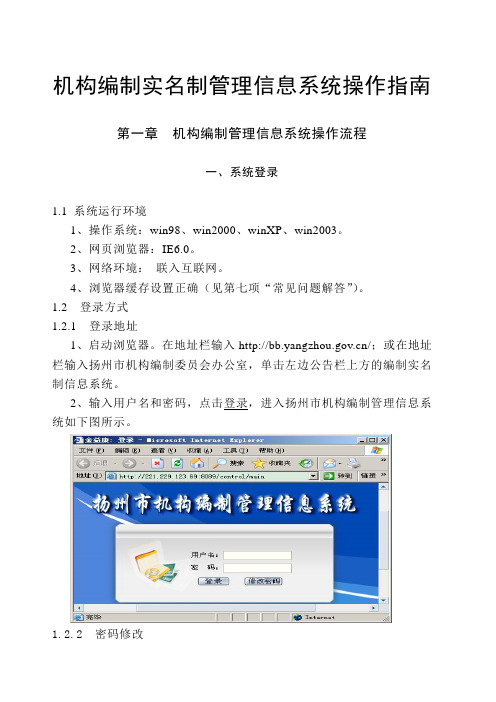
机构编制实名制管理信息系统操作指南第一章机构编制管理信息系统操作流程一、系统登录1.1 系统运行环境1、操作系统:win98、win2000、winXP、win2003。
2、网页浏览器:IE6.0。
3、网络环境:联入互联网。
4、浏览器缓存设置正确(见第七项“常见问题解答”)。
1.2 登录方式1.2.1 登录地址1、启动浏览器。
在地址栏输入/;或在地址栏输入扬州市机构编制委员会办公室,单击左边公告栏上方的编制实名制信息系统。
2、输入用户名和密码,点击登录,进入扬州市机构编制管理信息系统如下图所示。
1.2.2 密码修改1、登录信息系统首页后,点击修改密码,输入用户名、原密码和新密码,即可修改密码。
2、各单位用户名及权限由编办设置,不可修改。
1.3 系统基本结构1.3.1 机构名称目录树1、登录信息系统后,通过左侧的目录树可以对单位进行定位。
每个用户名能操作的目录树与其在信息系统上的权限一致。
2、各项业务浏览和操作,需点击目录树进行操作。
3、点击目录树右侧的三角箭头可以隐藏或显示目录树。
1.3.2 功能模块1、登录信息系统后,上侧是各项管理模块,包括:基本信息、工作职责、机构管理、在职人员、人员管理、机构编制管理证六项内容。
2、各管理模块可以用相应用户名进行浏览。
通过人员管理模块可以进行业务操作。
注意:各单位应当经常通过用户名和密码校对各管理模块中的机构编制和实有人员信息,发现与实际情况不一致的,请及时与编办联系。
二、人员入编操作流程2.1 入编业务适用范围1、从本单位以外新进人员。
2、人员在本系统内不同单位之间调动的,也适用本业务。
2.2 操作步骤2.2.1 进入人员管理模块1、登录机构编制管理信息系统。
2、在模块选项中选取人员管理模块。
2.2.2 提交业务申请1、进入人员管理模块后,有四项具体的业务分类,分别为:核增人员、核减人员、调整人员和修改信息。
入编业务选取核增人员。
2、点击核增人员,在对话框中填写新进人员的相关信息,填写完成、确认无误后点击提交业务。
新机构编制实名制管理系统的简单运行方法网络版

新机构编制实名制管理系统的简单运行方法(网络版)
第一步打开新机构编制实名制管理系统电子编制证并双击“电子编制证”运行该软件显示如下图
注意,如果装360杀毒软件和360安全卫士等最好要先退出一下360杀毒软件和360安全卫士,免
得提示一堆信息阻止运行。
第二步(县编办在编办系统导出初始化数据包,这步是县编办来操作,若有包含下设机构的一定要选好后,记得点“确定”按钮,这时在子节点框中会有显示包括了哪些节点哦,再点导出)如下图
第三步是导入初始化数据,在登录系统之前就要导入数据,点“导入初始化数据”如下图
选择要导入的数据包,并点打开如图
点击“开始导入”,提示是否覆盖,
点击“确定”就开始导入了如下图
提示数据初始化数据成功,即可使用了。
机构编制实名制管理系统演示

机构编制管理主要有以下几个部分:
1、基本情况:包括单位的名称、性质、类别、批准文件 等。
2、编制及使用情况:包括本单位的编制类型、编制数,
以及实有人员总数。 3、台账:可按批准文件名称、主题词、批准文号、批准
时间等查询单位机构编制台帐。 4、下属机构:查看当前机构的下属机构列表,包括内设
机构、直属行政单位等。 实有人员和减少人员花名册部分我们将在人员管
初始人员校核
(一)各单位在初始导入人员数据上进行校核。 ➢ 人员信息修改 ➢ 人员增加 ➢ 人员删除 在进行人员校核修改时,要注意: 【所在机构】可直接选择人员所在内设机构 【人员分类】中的非领导人员,指单位的调研员和副调研员 【入编登记时间】统一为2010年10月31日
(二)确认无误后,提交并打印人员名单。 人员增加和删除需要提供相关文件(列编卡、减员表),连同
(三)修改密码 登录后点击页面菜单栏右下的【修改密码】。按照
页面的显示分别输入原密码、新密码和联系方式等信 息,点击【确定】修改完成。
二、机构编制管理
机构编制管理数据主要由市编办负 责更新。各部门可以通过系统,查看部 门的机构编制数据,并对内设机构编制 数进行更改,但内设机构的编制总数不 得超过编制部门核定的编制数。
▪ 提交入编申请后,应当提供相关的批准文 件,经编制部门确认后,该人员入编完成, 成为实有人员。
▪ 特殊用编申请
(三)出编 ➢ 单位实有人员减少时(包括离退休、辞职等),
应当及时登录系统进行出编备案。 ➢ 经确认出编的人员将自动进入减少人员花名册,单
位可以在减少人员花名册中进行查询、增加和恢复 操作。
制数等。 3、人员管理: 对当前权限下对人员进行管理,包括人员入
编、出编、使用领导职数等。 4、编制证管理:查询本部门机构编制和实有人员情况。 5、数据查询: 在当前权限下对机构、人员进行综合查询。 6、统计分析: 在当前权限下对机构和人员情况进行统计分析。 7、文件管理: 查看机构编制批准文件。 8、数据交换: 数据上传和接收等信息交换。 9、系统管理: 系统基础信息管理。 10、帮 助: 系统帮助。
机构编制实名制管理信息系统简易操作指导
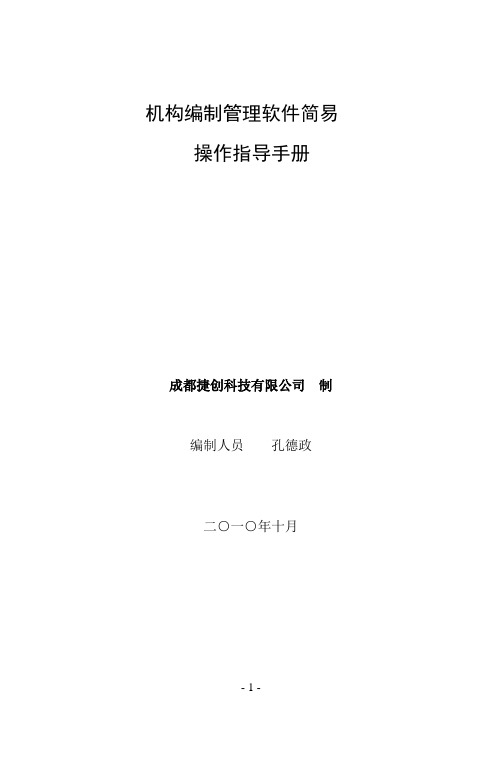
机构编制管理软件简易操作指导手册成都捷创科技有限公司制编制人员孔德政二○一○年十月- 1 -提示:此操作手册适合客户端使用,结合实际操作经验,简化提示客户端操作。
包括软件的安装,以及基本数据录入及生成上报数据等。
掌握此手册的内容,就足够满足编制软件的业务管理操作(据培训流程简化讲解)。
一、软件安装将各单位领取(或下载)的安装程序压缩包解压,例如我的压缩包放在D盘里面,如下图:然后点鼠标右键,如下图:- 2 -选择如上图示第三项,解压后,系统出现一个文件夹,如下图:打开该文件夹,显示内容如下:点击打开上图蓝色的图标文件(Setup),系统自动进入安装向导,如下图:- 3 -点“下一步”,进入下图这里的用户名和公司名称可任意填写,然后点下一步,进入下图- 4 -点下一步继续(注:如果对软件安装比较熟悉,在这里可以点击上图的“浏览”来修改软件的安装目录),进入下图上图提示系统正在安装程序,安装完后进入下图:- 5 -点完成就可以了,然后桌面上会显示如下图标(软件安装结束):二、软件注册打开编制管理软件的快捷图标(如上图),系统进入如下界面:- 6 -然后点上图红色标识的图标,进入如下图:选择注册文件,打开它,出现下图:- 7 -然后双击打开贵单位的注册信息,注册成功,系统出现如下界面:三、登陆系统进行操作1、双击桌面快捷方式(荷花图标),系统进入下图:- 8 -选择操作员,输入密码就可以进入系统了。
(超级用户密码:manager,管理密码:system)1、(输入密码点确定后)进入系统(如下图):就可以进行业务操作了。
注意:如果领到的注册码是两个或者两个以上,那么其他的注册信息怎么接收进入系统呢?(如果仅一个注册码的,这一步可以不管)点上图的“系统维护”下拉列表,选择主菜单系统管理下拉菜单中的“导入注册信息”(如下图):- 9 -然后点确定来导入其他注册信息,如下图:这步操作跟开始注册时是一样的,相当于将两套系统拿在一台电脑上使用。
实名制系统(单位版)操作手册
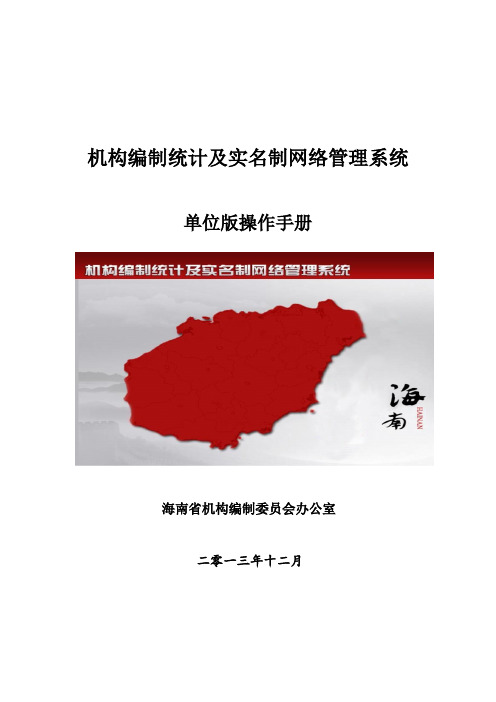
机构编制统计及实名制网络管理系统单位版操作手册海南省机构编制委员会办公室二零一三年十二月目录目录约定 (1)一、进入系统 (3)二、系统总体介绍 (5)2.1 用户信息 (5)2.2 业务菜单 (5)2.3 机构树形图 (5)三、业务操作 (6)3.1 空岗申请 (6)3.2 查看已有人员 (12)3.3 人员信息变更申请 (14)3.4 人员出编 (15)3.5 机构编制变动申请 (16)四、查询操作 (21)4.1 机构的基本信息查询 (21)4.2 机构台帐查询 (23)4.3 查看编制信息以及在职情况 (23)4.4 查看领导职数以及非领导职数 (24)4.5 人员变动历史记录查询: (24)五、其它操作 (24)5.1 密码更改 (24)5.2 政策法规以及操作手册下载 (25)约定1.所有图示以系统实际显示为准。
2.系统中只要是字体为蓝色的,皆是链接点。
点击后可跳转至别的页面,用户可以在日常使用中尝试。
3.系统中会有三个灯泡标志:绿灯泡红灯泡黄灯泡。
一般会在编制数,机构数,以及职数上出现。
绿灯泡代表的就是未饱和,红灯泡代表的就是超限,黄灯泡代表的就是无空余。
如对应编制数就是正常,超编,满编,其它情况用户可以自行推理。
另外在机构树上某个机构节点出现红灯泡的话,可以将鼠标移至灯泡图案上,系统会提示哪一个指标的超编的信息。
4.在系统的审核状态我们分别设置了:未提交、未审核、审核通过、审核不通过、组织人事审核通过、组织人事审核不通过、复合通过、复合部分通过,撤销状态。
a、未提交:一般指单位用户某些申请事项未提交与编办用户或者编办用户拟办撤销后所处在的状态。
b、未审核:当申请事项提交以后,该事项就处于等待编办用户审核的状态,即为未审核。
c、审核通过:当申请事项经由编办内部初审通过后,状态即为审核通过。
如果是空岗申请,那么该人即处于预占编状态。
用人单位的编制数也将占用1个。
d、审核不通过:如果申请事项编办内部审批不通过,该状态即为审核不通过,且该事项不能再次提交。
机构编制实名制管理信息系统简易操作指导
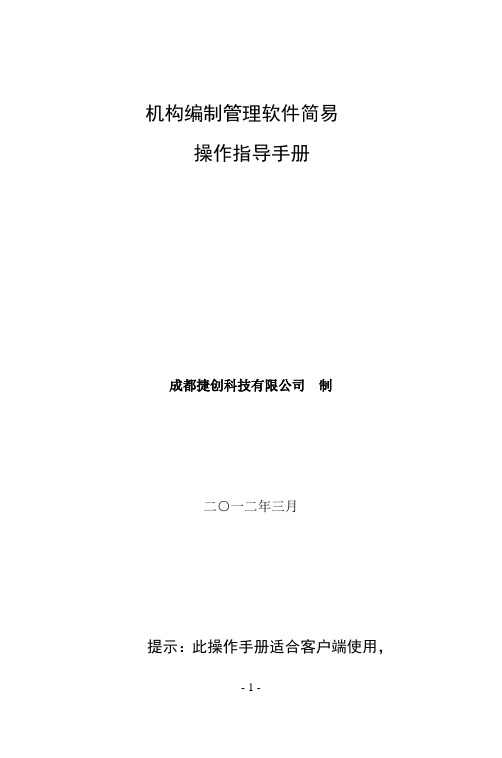
机构编制管理软件简易操作指导手册成都捷创科技有限公司制二○一二年三月提示:此操作手册适合客户端使用,- 1 -- 2 -结合实际操作经验,简化提示客户端操作。
包括软件的安装,以及基本数据录入及生成上报数据等。
掌握此手册的内容,就足够满足编制软件的业务管理操作(据培训流程简化讲解)。
一、 软件安装将各单位领取(或下载)的安装程序压缩包解压,例如我的压缩包放在D 盘里面,如下图:然后点鼠标右键,如下图:选择如上图示第三项,解压后,系统出现一个文件夹,如下图:打开该文件夹,显示内容如下:点击打开上图蓝色的图标文件(Setup),系统自动进入安装向导,如下图:- 3 -点“下一步”,进入下图后点下一步,进入下图- 4 -点下一步继续(注:如果对软件安装比较熟悉,在这里可以点击上图的“浏览”来修改软件的安装目录),进入下图入下图:- 5 -图标(软件安装结束):二、软件注册打开编制管理软件的快捷图标(如上图),系统进入如下界面:- 6 -- 7 -然后点上图红色标识的图标,进入如下图:选择注册文件,打开它,出现下图:- 8 -然后双击打开贵单位的注册信息,注册成功,系统出现如下界面:三、 登陆系统进行操作1、双击桌面快捷方式(荷花图标),系统进入下图:选择操作员,输入密码就可以进入系统了。
(超级用户密码:manager,管理密码:system)1、(输入密码点确定后)进入系统(如下图):就可以进行业务操作了。
注意:如果领到的注册码是两个或者两个以上,那么其他的注册信息怎么接收进入系统呢?(如果仅一个注册码的,这一步可以不管)点上图的“系统维护”下拉列表,选择主菜单系统管理下拉菜单中的“导入注册信息”(如下图):- 9 -- 10 -然后点确定来导入其他注册信息,如下图:这步操作跟开始注册时是一样的,相当于将两套系统拿在一台电脑上使用。
提示:由于各用户单位不能在系统内增加单位,所以只有通过接收注册文件的方式来产生单位列表:这就是我们接收了两个单位注册文件的列表显示。
机构编制实名制实名制操作手册
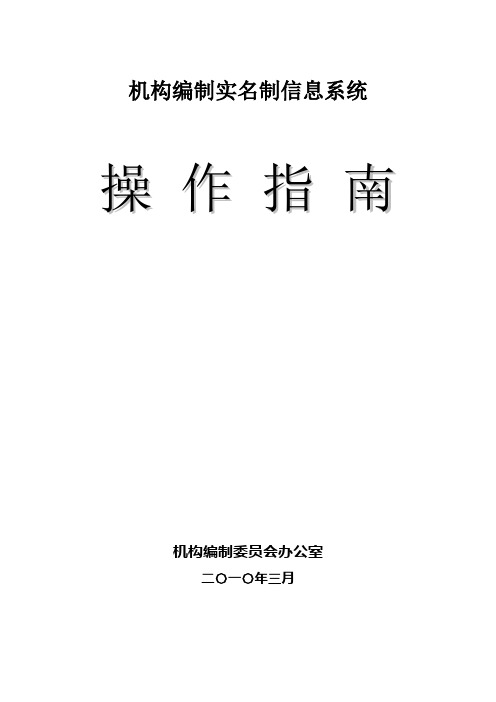
机构编制实名制信息系统操作指南机构编制委员会办公室二〇一〇年三月目录第一章机构编制实名制管理的概念、内容和配套机制 (2)第二章机构编制实名制管理有关事项的办理程序、期限和操作方法一、机构编制变动的办理程序、期限和操作方法 (6)二、使用空缺编制的办理程序、期限和操作方法 (7)三、核销编制的办理程序、期限和操作方法 (8)四、修改人员信息的办理程序、期限和操作方法 (9)五、《管理证》公示、年审 (10)第三章机构编制实名制信息系统操作流程一、系统登录 (19)二、人员入编操作流程 (21)三、人员调整操作流程 (24)四、修改人员信息操作流程 (26)五、人员出编操作流程 (27)六、查看业务操作流程 (29)七、常见问题和帮助 (29)第四章附录一、关于转发市编办等部门《机关事业单位机构编制实名制管理实施办法》的通知(委办发〔2008〕78号) (32)二、机构编制违纪行为适用《中国共产党纪律处分条例》若干问题的解释(中纪发〔2009〕15 号) (40)第一章机构编制实名制管理的概念、内容和配套机制一、机构编制实名制管理的概念、内容机构编制实名制是机构编制部门执行机构编制管理法律法规、落实机构编制管理方针政策采取的一种核准使用、全程管理的机构编制管理办法。
(《机关事业单位机构编制实名制管理实施办法》〈见第四章附录,以下简称《实施办法》〉第二条)机构编制实名制管理的内容包括机构、编制和人员。
(《实施办法》第四条)机构编制实名制管理的配套机制由三项制度和一个信息库构成。
(一)三项制度1.机构编制管理证制度。
《机构编制管理证》(以下简称《管理证》)记载机构、编制和人员等核定情况和实有情况,一式两份,机构编制部门和机关、事业单位各执一份。
《管理证》是机关、事业单位录用调配人员、提拔任用干部、核定人员工资、核拨单位经费、办理社会保险的基本依据和凭证,也是用编单位、机构编制、组织、人社、财政部门加强工作联系的重要载体。
机构编制实名制实名制操作手册DOC
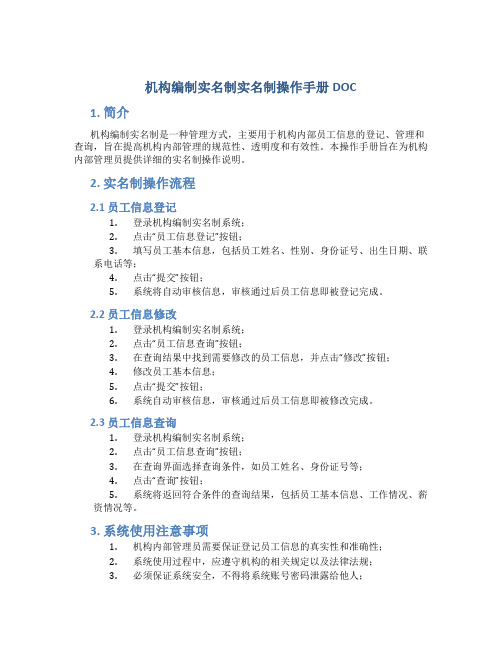
机构编制实名制实名制操作手册DOC1. 简介机构编制实名制是一种管理方式,主要用于机构内部员工信息的登记、管理和查询,旨在提高机构内部管理的规范性、透明度和有效性。
本操作手册旨在为机构内部管理员提供详细的实名制操作说明。
2. 实名制操作流程2.1 员工信息登记1.登录机构编制实名制系统;2.点击“员工信息登记”按钮;3.填写员工基本信息,包括员工姓名、性别、身份证号、出生日期、联系电话等;4.点击“提交”按钮;5.系统将自动审核信息,审核通过后员工信息即被登记完成。
2.2 员工信息修改1.登录机构编制实名制系统;2.点击“员工信息查询”按钮;3.在查询结果中找到需要修改的员工信息,并点击“修改”按钮;4.修改员工基本信息;5.点击“提交”按钮;6.系统自动审核信息,审核通过后员工信息即被修改完成。
2.3 员工信息查询1.登录机构编制实名制系统;2.点击“员工信息查询”按钮;3.在查询界面选择查询条件,如员工姓名、身份证号等;4.点击“查询”按钮;5.系统将返回符合条件的查询结果,包括员工基本信息、工作情况、薪资情况等。
3. 系统使用注意事项1.机构内部管理员需要保证登记员工信息的真实性和准确性;2.系统使用过程中,应遵守机构的相关规定以及法律法规;3.必须保证系统安全,不得将系统账号密码泄露给他人;4.发现异常情况,如信息错误、系统故障等,应及时向相关管理员报告。
4. 系统维护机构编制实名制系统的维护包括系统升级、数据备份等。
机构内部管理员应定期进行系统维护工作,保障系统的正常运行。
5. 总结机构编制实名制是一种管理方式,能够提高内部管理的规范性和透明度,为机构发展提供保障。
本操作手册详细介绍了机构编制实名制的操作流程和注意事项,希望能够为机构内部管理员提供帮助,同时也能提高机构内部管理的效率。
实名制系统单位版操作手册
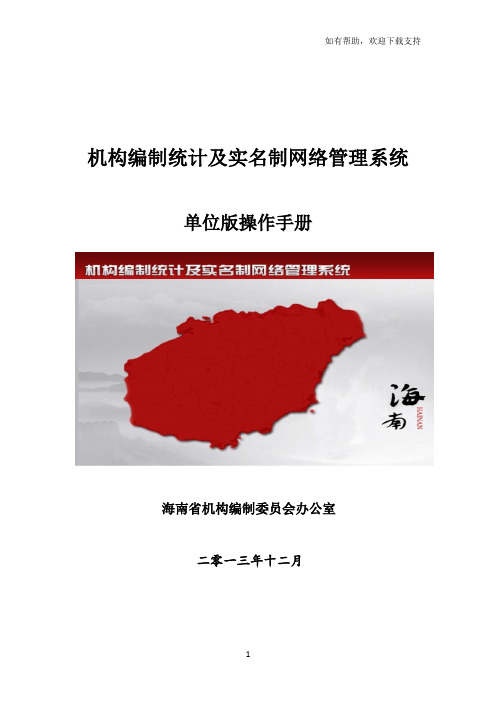
如有帮助,欢迎下载支持机构编制统计及实名制网络管理系统单位版操作手册海南省机构编制委员会办公室二零一三年十二月目录目录约定 (1)一、进入系统 (3)二、系统总体介绍 (5)2.1 用户信息 (5)2.2 业务菜单 (5)2.3 机构树形图 (5)三、业务操作 (6)3.1 空岗申请 (6)3.2 查看已有人员 (12)3.3 人员信息变更申请 (14)3.4 人员出编 (15)3.5 机构编制变动申请 (16)四、查询操作 (21)4.1 机构的基本信息查询 (21)4.2 机构台帐查询 (23)4.3 查看编制信息以及在职情况 (23)4.4 查看领导职数以及非领导职数 (24)4.5 人员变动历史记录查询: (24)五、其它操作 (24)5.1 密码更改 (24)5.2 政策法规以及操作手册下载 (25)约定1.所有图示以系统实际显示为准。
2.系统中只要是字体为蓝色的,皆是链接点。
点击后可跳转至别的页面,用户可以在日常使用中尝试。
3.系统中会有三个灯泡标志:绿灯泡红灯泡黄灯泡。
一般会在编制数,机构数,以及职数上出现。
绿灯泡代表的就是未饱和,红灯泡代表的就是超限,黄灯泡代表的就是无空余。
如对应编制数就是正常,超编,满编,其它情况用户可以自行推理。
另外在机构树上某个机构节点出现红灯泡的话,可以将鼠标移至灯泡图案上,系统会提示哪一个指标的超编的信息。
4.在系统的审核状态我们分别设置了:未提交、未审核、审核通过、审核不通过、组织人事审核通过、组织人事审核不通过、复合通过、复合部分通过,撤销状态。
a、未提交:一般指单位用户某些申请事项未提交与编办用户或者编办用户拟办撤销后所处在的状态。
b、未审核:当申请事项提交以后,该事项就处于等待编办用户审核的状态,即为未审核。
c、审核通过:当申请事项经由编办内部初审通过后,状态即为审核通过。
如果是空岗申请,那么该人即处于预占编状态。
用人单位的编制数也将占用1个。
实名制系统单位版操作手册
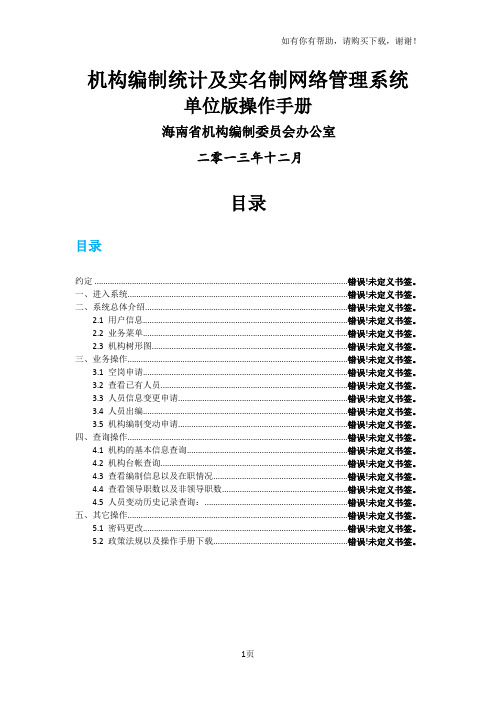
机构编制统计及实名制网络管理系统单位版操作手册海南省机构编制委员会办公室二零一三年十二月目录目录约定 ................................................................................................................ 错误!未定义书签。
一、进入系统................................................................................................. 错误!未定义书签。
二、系统总体介绍......................................................................................... 错误!未定义书签。
2.1 用户信息.......................................................................................... 错误!未定义书签。
2.2 业务菜单.......................................................................................... 错误!未定义书签。
2.3 机构树形图...................................................................................... 错误!未定义书签。
三、业务操作................................................................................................. 错误!未定义书签。
机构编制实名制管理业务工作流程指南

机构编制实名制管理业务工作流程指南下载温馨提示:该文档是我店铺精心编制而成,希望大家下载以后,能够帮助大家解决实际的问题。
文档下载后可定制随意修改,请根据实际需要进行相应的调整和使用,谢谢!并且,本店铺为大家提供各种各样类型的实用资料,如教育随笔、日记赏析、句子摘抄、古诗大全、经典美文、话题作文、工作总结、词语解析、文案摘录、其他资料等等,如想了解不同资料格式和写法,敬请关注!Download tips: This document is carefully compiled by theeditor.I hope that after you download them,they can help yousolve practical problems. The document can be customized andmodified after downloading,please adjust and use it according toactual needs, thank you!In addition, our shop provides you with various types ofpractical materials,such as educational essays, diaryappreciation,sentence excerpts,ancient poems,classic articles,topic composition,work summary,word parsing,copy excerpts,other materials and so on,want to know different data formats andwriting methods,please pay attention!机构编制实名制管理业务工作流程指南一、引言机构编制实名制管理,是指在国家机关、事业单位等组织中,对人员编制、岗位设置、人员信息进行实时、准确、全面的记录和管理的一种制度。
机构编制实名制实名制操作手册
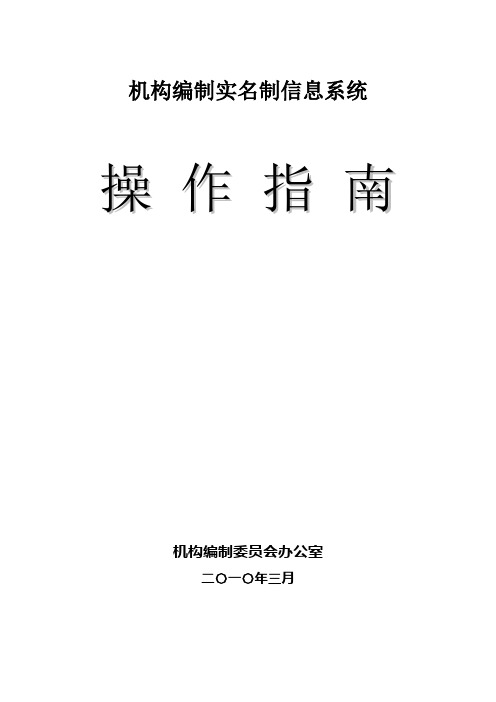
机构编制实名制信息系统操作指南机构编制委员会办公室二〇一〇年三月目录第一章机构编制实名制管理的概念、内容和配套机制 (2)第二章机构编制实名制管理有关事项的办理程序、期限和操作方法一、机构编制变动的办理程序、期限和操作方法 (6)二、使用空缺编制的办理程序、期限和操作方法 (7)三、核销编制的办理程序、期限和操作方法 (8)四、修改人员信息的办理程序、期限和操作方法 (9)五、《管理证》公示、年审 (10)第三章机构编制实名制信息系统操作流程一、系统登录 (19)二、人员入编操作流程 (21)三、人员调整操作流程 (24)四、修改人员信息操作流程 (26)五、人员出编操作流程 (27)六、查看业务操作流程 (29)七、常见问题和帮助 (29)第四章附录一、关于转发市编办等部门《机关事业单位机构编制实名制管理实施办法》的通知(委办发〔2008〕78号) (32)二、机构编制违纪行为适用《中国共产党纪律处分条例》若干问题的解释(中纪发〔2009〕15 号) (40)第一章机构编制实名制管理的概念、内容和配套机制一、机构编制实名制管理的概念、内容机构编制实名制是机构编制部门执行机构编制管理法律法规、落实机构编制管理方针政策采取的一种核准使用、全程管理的机构编制管理办法。
(《机关事业单位机构编制实名制管理实施办法》〈见第四章附录,以下简称《实施办法》〉第二条)机构编制实名制管理的内容包括机构、编制和人员。
(《实施办法》第四条)机构编制实名制管理的配套机制由三项制度和一个信息库构成。
(一)三项制度1.机构编制管理证制度。
《机构编制管理证》(以下简称《管理证》)记载机构、编制和人员等核定情况和实有情况,一式两份,机构编制部门和机关、事业单位各执一份。
《管理证》是机关、事业单位录用调配人员、提拔任用干部、核定人员工资、核拨单位经费、办理社会保险的基本依据和凭证,也是用编单位、机构编制、组织、人社、财政部门加强工作联系的重要载体。
实名制业务办理流程指南
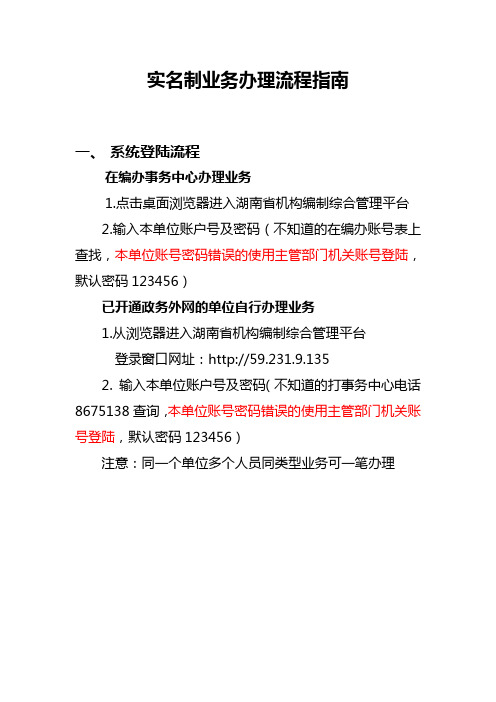
实名制业务办理流程指南一、系统登陆流程在编办事务中心办理业务1.点击桌面浏览器进入湖南省机构编制综合管理平台2.输入本单位账户号及密码(不知道的在编办账号表上查找,本单位账号密码错误的使用主管部门机关账号登陆,默认密码123456)已开通政务外网的单位自行办理业务1.从浏览器进入湖南省机构编制综合管理平台登录窗口网址:http://59.231.9.1352. 输入本单位账户号及密码(不知道的打事务中心电话8675138查询,本单位账号密码错误的使用主管部门机关账号登陆,默认密码123456)注意:同一个单位多个人员同类型业务可一笔办理二、人员入编业务办理流程1.点击:实名制管理系统2.点击:人员业务申请3.点击:人员入编管理4.5.选择:申请单位(点击文件夹图标,选择本单位)6.选择:进入形式转任:行政编制(参公事业)行政编制(参公事业)调任:非行政编制(非参公事业)行政编制(参公事业)调入:事业编制(非参公事业)事业编制(非参公事业)行政编制(参公事业)事业编制(非参公事业)其他进入形式按照文件或《编制审批表》选择相应进入形式按照编办规定上传相应的扫描件或者清晰照片,衡阳市机构编制事务中心的扫描仪使用方法,详见《扫描仪使用说明》8.填写业务事由:填写入编《编制审批表》的入编理由+人数9.10.人员基本信息录入填写姓名、性别、身份证号(以身份证信息为准,务必仔细核对,确保无误)验证结果为某单位出编人员则完善缺失信息,已有信息不做修改验证结果为新进人员,则填写录入所有基本信息人员基本信息录入说明:①填写带“*”的必填项出生日期:(默认为身份证出生日期,档案与身份证有出入的,以档案为准)民族:(以身份证信息为准)参加工作时间:填写首次进入编制系统内的时间,军转、退伍安置填写入伍时间学历:填写最高学历政治面貌:按实际情况填写本单位入编时间:选择办理当天(标红日期)编制类型/经费形式:按照《编制审批表》选择行政编制用途:行政编制默认“市地”,事业、工勤编制无法选择人员状态:默认为在编在岗,如非在编在岗请按实际情况选择政法人员分类:公安和司法选择相应分类,非政法人员不选公务员职级:行政编制(参公事业编制)选择对应项(不知道的打电话问清楚)未职级并行的选择“未套改”非参公事业编制不选择,或者选择“无”进入本单位形式:自动显示,不需要填写照片:新进人员或未上传照片人员需上传照片任行政职务情况(必填)注:①任行政职务情况填写现任(拟任)编办核定的领导职务,原有职务要删除。
实名认证管理系统操作手册

认证流程管理
认证流程说明
用户登录系统 输入个人信息 提交认证申请 等待审核结果 认证通过后,可进行相关操作
流程控制与调度
认证流程的设定 与优化
流程节点的控制 与监控
流程异常的处理 与恢复
流程调度算法的 选择与实现
认证状态查询与结果通知
用户可以随时查询认证状态,了解认证进度 系统会通过邮件或短信通知用户认证结果 认证通过后,用户可获得相应的权限和功能 认证未通过时,用户可重新提交申请或联系客服
系统定义:一种对用户 身份进行验证和管理的 系统,确保用户身份的 真实性和合法性。
系统功能:实现用户注 册、登录、信息修改等 功能的自动化管理,提 高用户使用体验和安全 性。
系统优势:有效防止 虚假注册和恶意行为, 保护用户隐私和企业 信息安全,提高管理 效率和可靠性。
应用场景:适用于 各类需要进行实名 认证的场景,如在 线支付、社交网络、 电商平台等。
处理方法:检查网络连接是否正常,重新连接或 更换网络环境。
系统更新与升级说明
更新与升级的目的:提升系统性能、修复漏洞、增加新功能等 更新与升级的方式:自动升级、手动升级、在线升级等 升级前注意事项:备份数据、关闭占用资源的程序、确保网络连接稳定等 升级后操作:检查系统是否正常运行、更新相关配置、重新启动等
Hale Waihona Puke 权限管理及角色配置管理员权限:具备所有操作权限,可进行系统设置、数据管理、用户管理等操作。 普通用户权限:具备基础操作权限,如登录、查询、修改个人信息等。 角色配置:根据实际需求,为不同用户分配相应角色,实现权限精细化管理。 权限申请与审核:用户可申请更高权限,管理员需对申请进行审核,确保权限合理分配。
信息录入流程及规范
- 1、下载文档前请自行甄别文档内容的完整性,平台不提供额外的编辑、内容补充、找答案等附加服务。
- 2、"仅部分预览"的文档,不可在线预览部分如存在完整性等问题,可反馈申请退款(可完整预览的文档不适用该条件!)。
- 3、如文档侵犯您的权益,请联系客服反馈,我们会尽快为您处理(人工客服工作时间:9:00-18:30)。
什邡市机构编制实名信息系统操作指南
一、登录
使用IE8浏览器,地址栏输入
http://218.6.161.60:9000
回车后出现如下界面:
输入登录名和密码即可登录系统。
各主管机构已录入系统,
登录名即为机构编码,初始密码与机构编码相同。
二、修改密码
登录系统后,可以看到在页面的上部有一个“修改密码”的链接,点击此链接,出现修改密码的界面:
首次登陆系统请务必修改密码。
三、安装打印插件
客户端浏览器首次使用还可能出现安装ActiveX 控件的提示:
这是本系统的打印功能所必需的Cell 插件,请点击运行:
四、机构管理
页面中间的醒目位置列出了本机构和下属机构的简要信息。
列表头部依次排列了新建、删除、修改和信息查看四个按钮,可以查看和修改本机构信息,可以新建、修改、删除和查看下属机构信息。
系统初始录入了各主管机构,但都是用的简称,请按实际情况修改机构的全称和其他相关信息(主管部门、机构编制类型、编制依据文件、批准领导职数、内设机构数等等)。
在列表上边有一个搜索栏,当下属机构较多时,可以在这里模糊搜索。
新建下属机构界面如下:
下属机构创建后,其登录名和密码就是机构编码。
修改机构信息界面与录入界面类似。
查看机构信息界面可以查看本机构信息和下属机构的统计信息。
当机构处于录入状态且机构下尚未录入人员的时候可以删除。
本机构信息或下属机构信息编辑无误后可以提交编办审核:
五、编制实名信息管理
可以新建、修改、删除、打印、导出和查看人员信息,还有对人员档案的提交、撤销等业务操作。
可以模糊搜索本机构和下属机构的人员。
录入人员信息界面如下:
修改人员信息界面与录入类似。
处于录入状态的人员信息可以删除。
人员信息编辑无误后需提交编办审核:
人员调动、离退等变更情况的处理:
编制证打印:
人员信息经编办核定后方可打印编制证。
编制证由各(主管)单位自行打印后交编办盖章(钢印)生效。
编制证的打印需要使用票据打印机等可以打印厚卡纸的打印机。
打印的时候请注意调整进卡的位置。
一般将左边挡板调至0线位置,证卡紧靠左挡板进卡即可准确套打编制证。
各类统计、报表和图标等还在开发中。
什邡市机构编制QQ群:46015288。
